Instalace Arch Linuxu není hračka pro každého, zvláště pro nováčky. No, už ne. Již jsme zveřejnili průvodce o Arch Anywhere . Je to jednoduchý, snadno sledovatelný grafický instalační skript, který vám umožní nainstalovat plně funkční, vlastní systém Arch Linux s grafickým desktopovým prostředím a dodatečným softwarem bez větších potíží. Stejně jako Arch Anywhere je na trhu k dispozici další instalační skript. Seznamte se s instalátorem pomsty , další grafický instalátor, který vám pomůže snadno nainstalovat Arch Linux s GUI a dalším užitečným softwarem. Nevím, proč vývojář zvolil tento název. Zdá se to zvláštní název pro distribuci Linuxu. Ale tento skript fungoval dobře a dělá přesně to, co říká.
Aktualizace: Instalační program Revenge je přejmenován na Zen instalační program.
Stáhnout - Zdarma e-kniha:"Python Programming Cookbook"V tomto tutoriálu uvidíme, jak nainstalovat plně funkční Arch Linux s desktopovým prostředím Cinnamon.
Instalace Arch Linuxu pomocí Revenge Installer
Stáhněte si nejnovější verzi Revenge Installer z níže uvedeného odkazu.
- Stáhněte si Revenge Installer
Po stažení vytvořte spouštěcí médium (buď USB nebo CD). Pokud máte v úmyslu používat USB, vyzkoušejte nástroj Etcher. Pomůže vám vytvořit zaváděcí USB/SD kartu během několika minut.
- Etcher – Krásná aplikace pro vytváření zaváděcích karet SD nebo jednotek USB
Spusťte systém z nově vytvořeného zaváděcího média. Uvítá vás následující obrazovka. Zvolte "Boot Revenge installer" a stiskněte Enter.
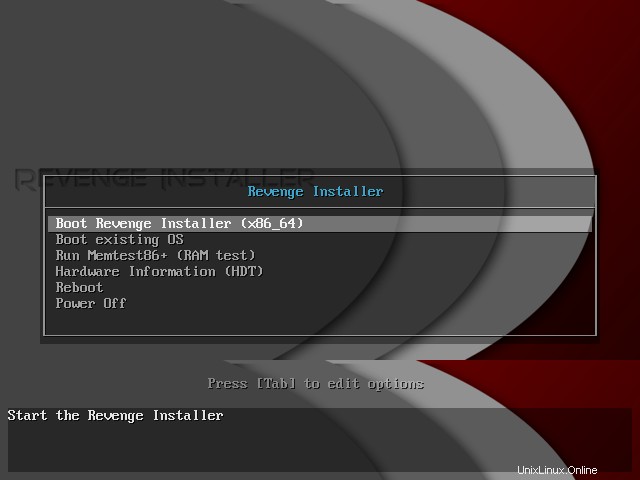
Ujistěte se, že jste připojeni k internetu. Pokud se chcete připojit přes wifi, můžete kliknout na ikonu sítě v pravém horním rohu. Pokud používáte kabelové připojení, Správce sítě by jej měl automaticky detekovat a připojit se k internetu. Po připojení k internetu pokračujte kliknutím na „Ano“.
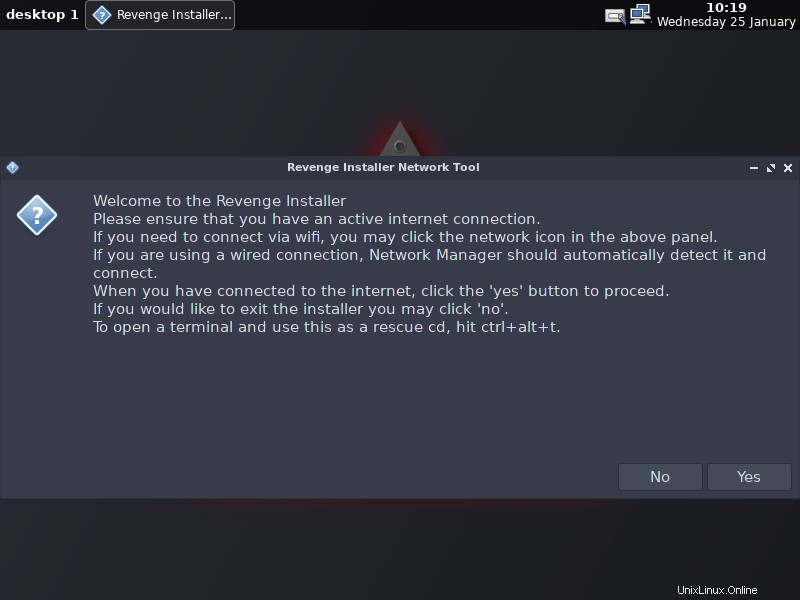
V nadcházejících průvodcích budete vyzváni k zodpovězení řady otázek, které vás provedou instalací Arch Linuxu. Znovu klikněte na "Ano" pro pokračování.
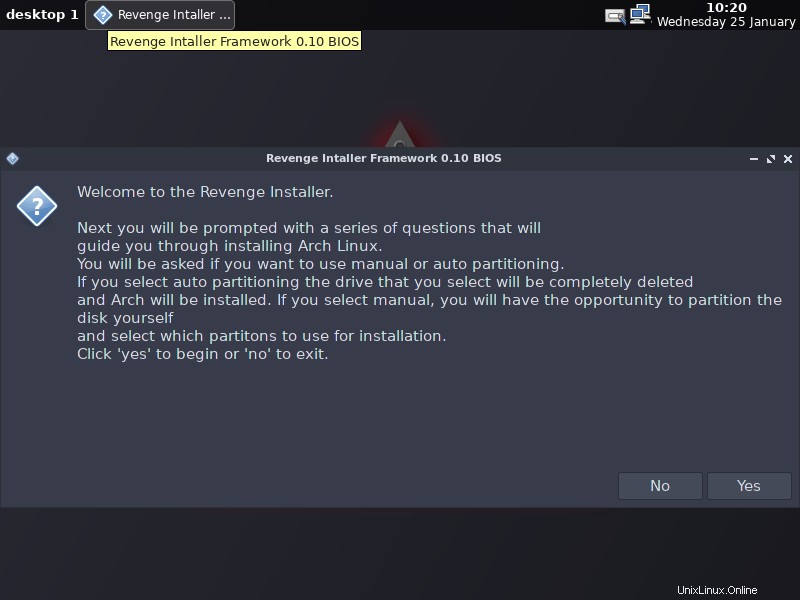
Nyní musíte rozdělit pevný disk. Můžete buď zvolit "Automatické rozdělení" nebo "Ruční rozdělení". Pokud zvolíte automatické dělení, celý váš pevný disk bude smazán a Arch Linux bude nainstalován. Pokud zvolíte ruční rozdělení, budete mít možnost rozdělit disk podle svých představ.
Půjdu s automatickým rozdělením.
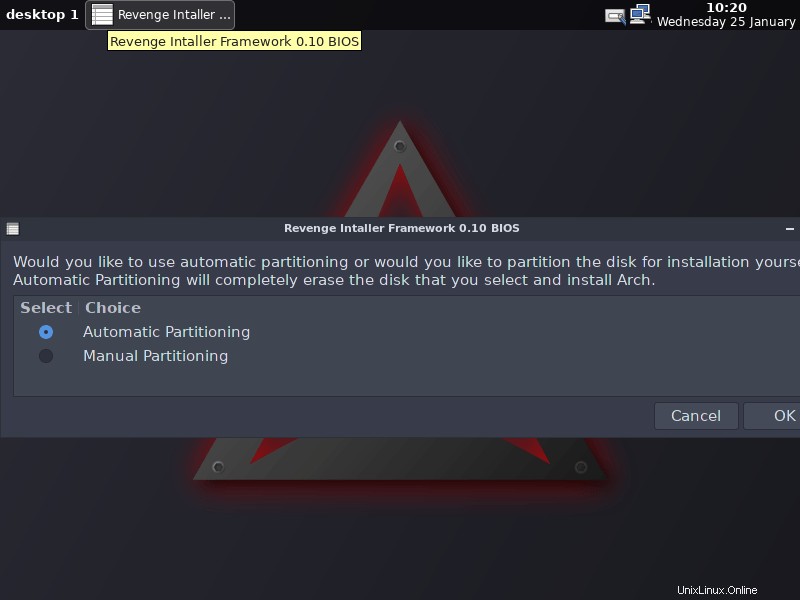
Poté vám instalační program zobrazí seznam dostupných pevných disků. Mám jen jeden disk, tak to ukazovalo. Pokračujte kliknutím na „OK“.
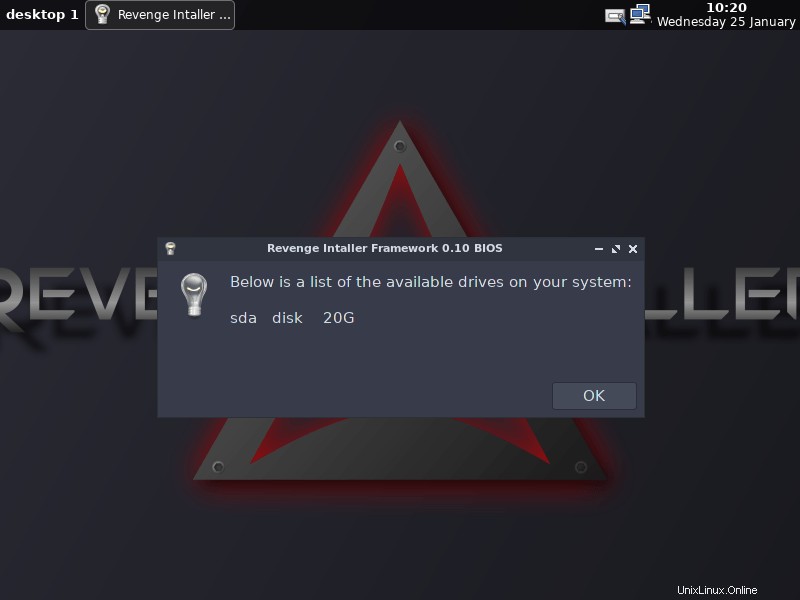
Vyberte jednotku, kterou chcete použít pro instalaci Arch Linuxu, a klikněte na OK.
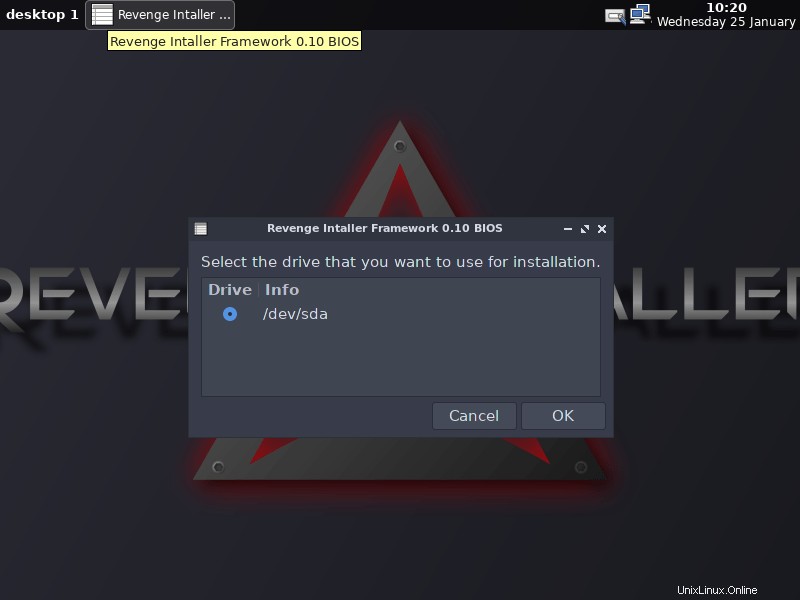
Kliknutím na „Ano“ naformátujete vybraný disk. Ujistěte se, že jste vybrali správný disk a klepněte na OK.
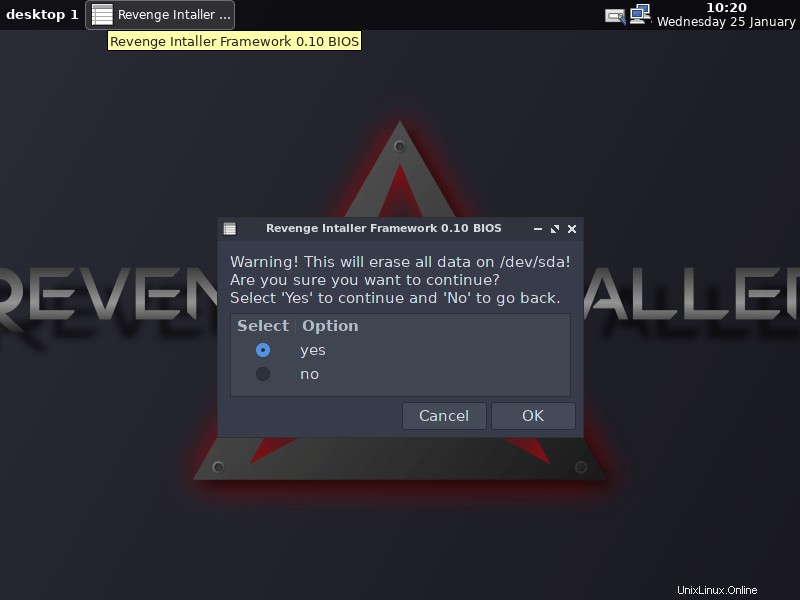
Vyberte své národní prostředí/jazyk:
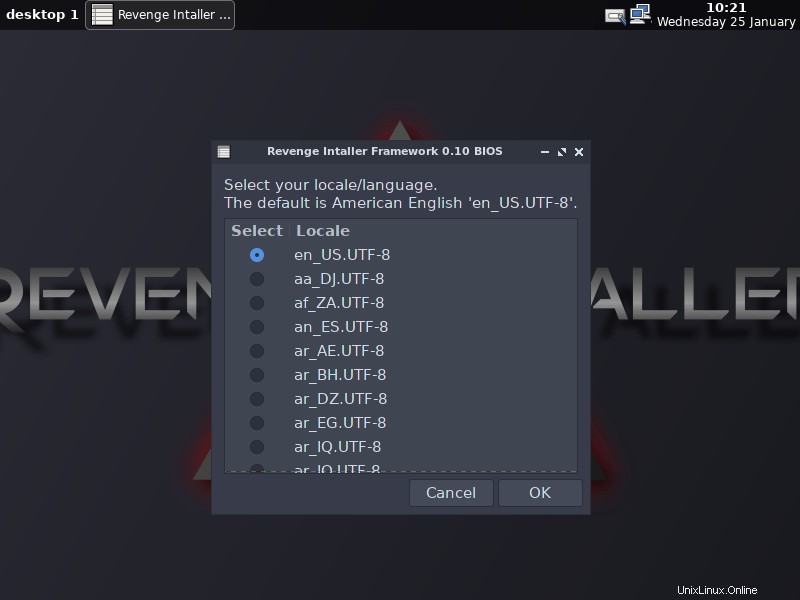
Vyberte rozložení klávesnice:
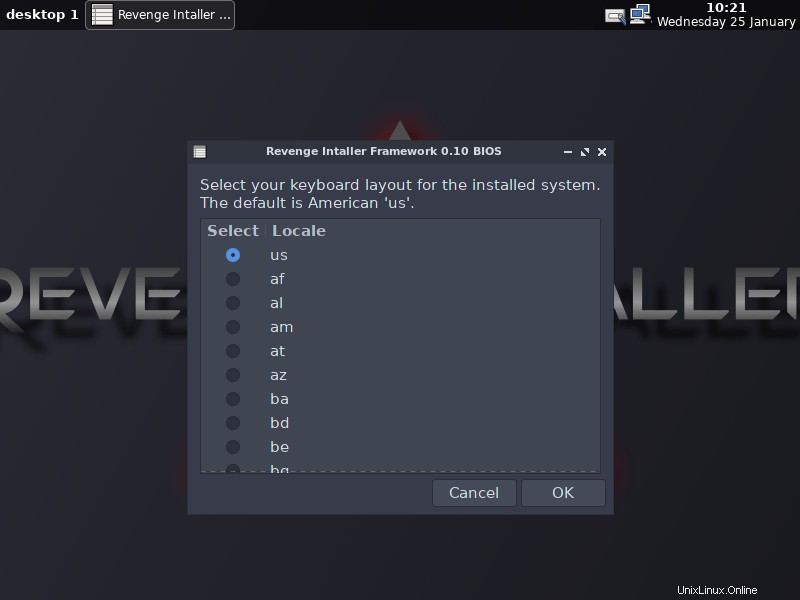
Vyberte svou zemi/zónu:
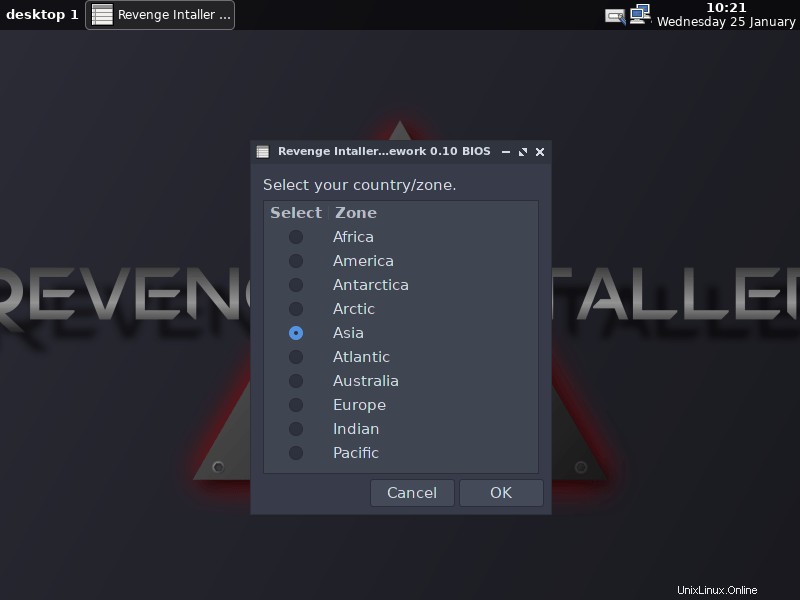
Vyberte podzónu:
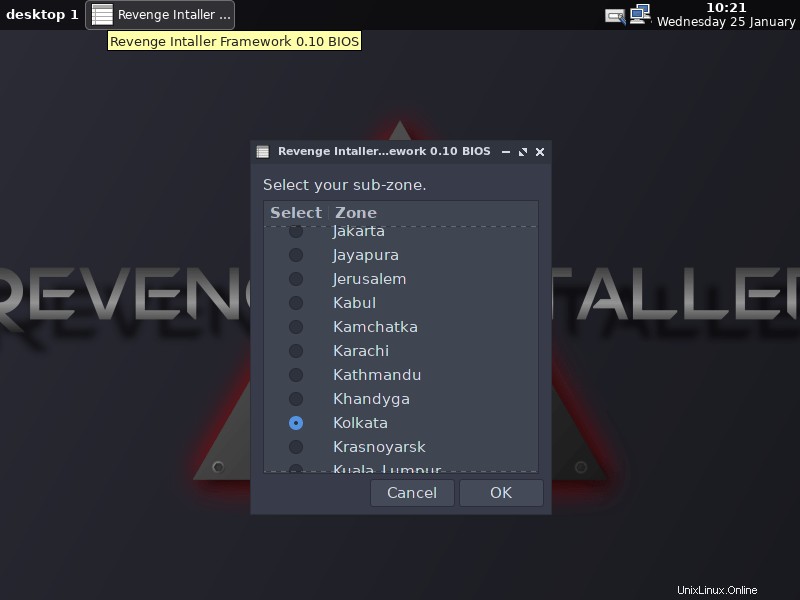
Vyberte UTC nebo místní čas. Pokud nepoužíváte dualboot, UTC je v pořádku.
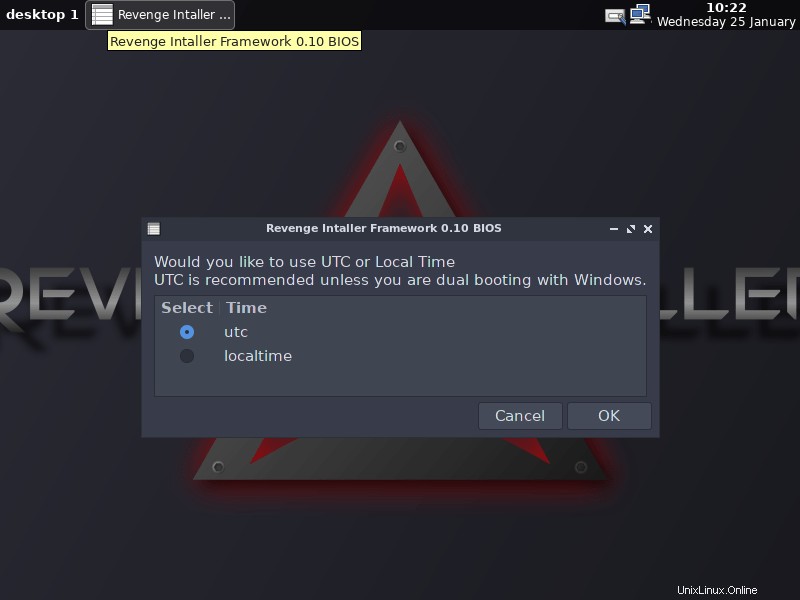
Zadejte název hostitele:
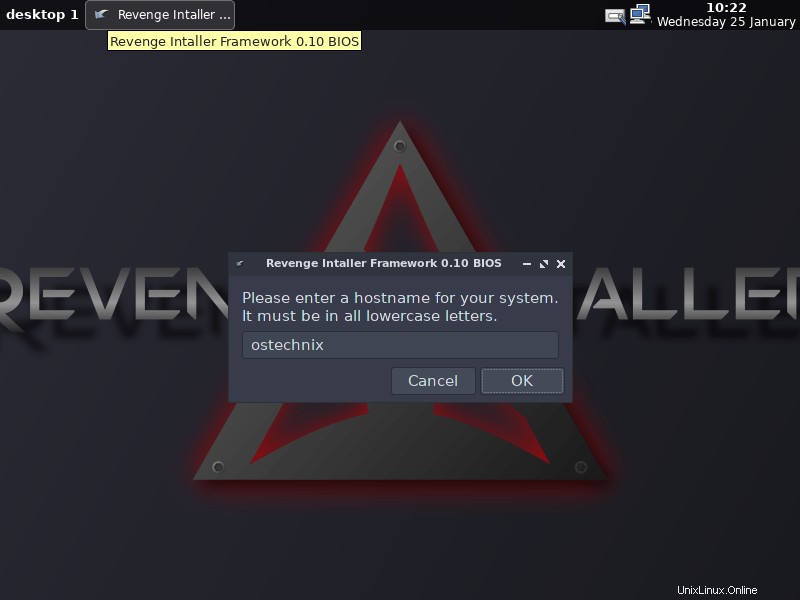
Zadejte své uživatelské jméno:
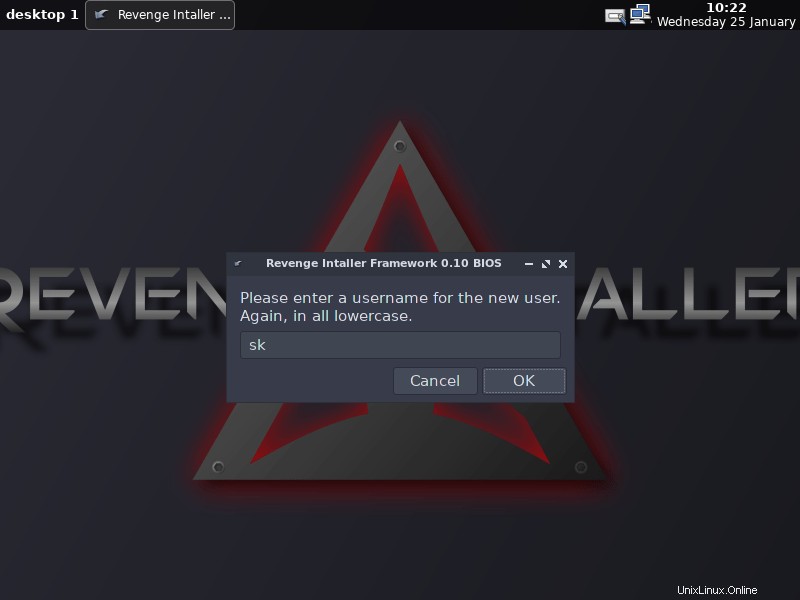
Zadejte heslo pro uživatele root:
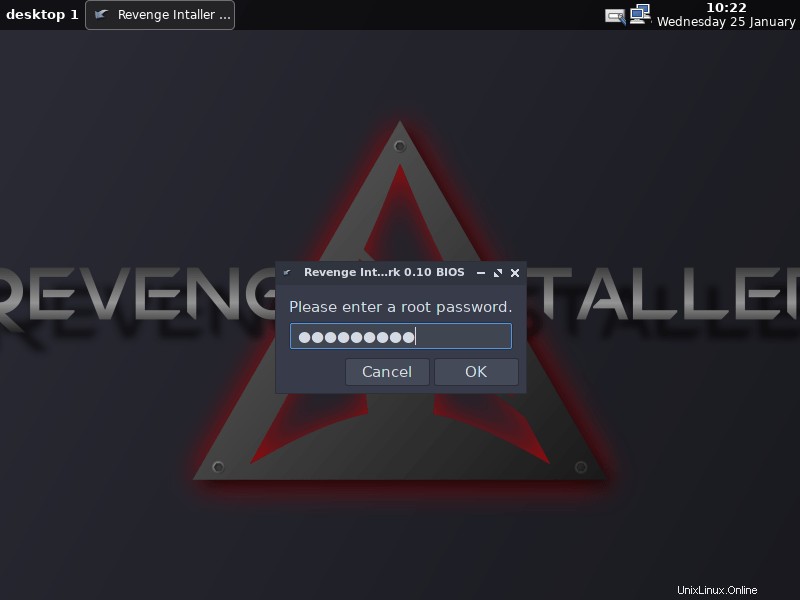
Znovu zadejte heslo:
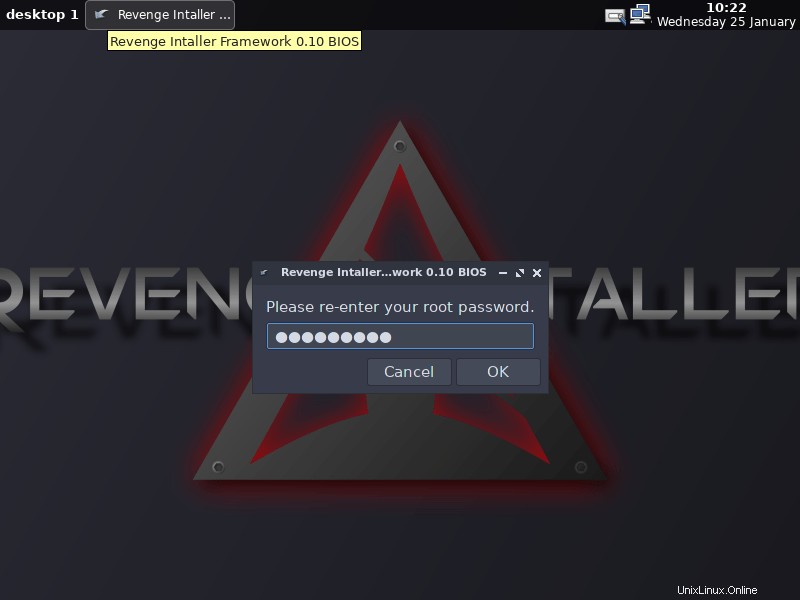
Zadejte heslo pro normálního uživatele:
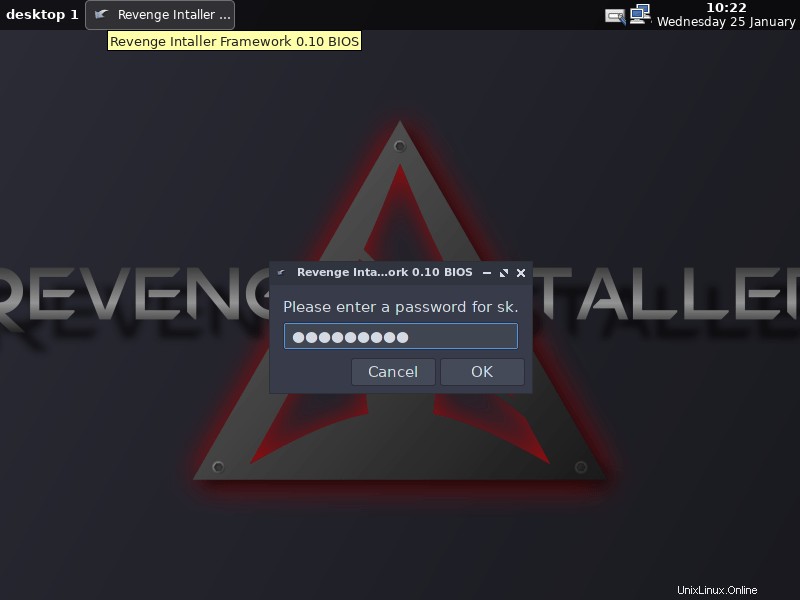
Znovu zadejte heslo uživatele:
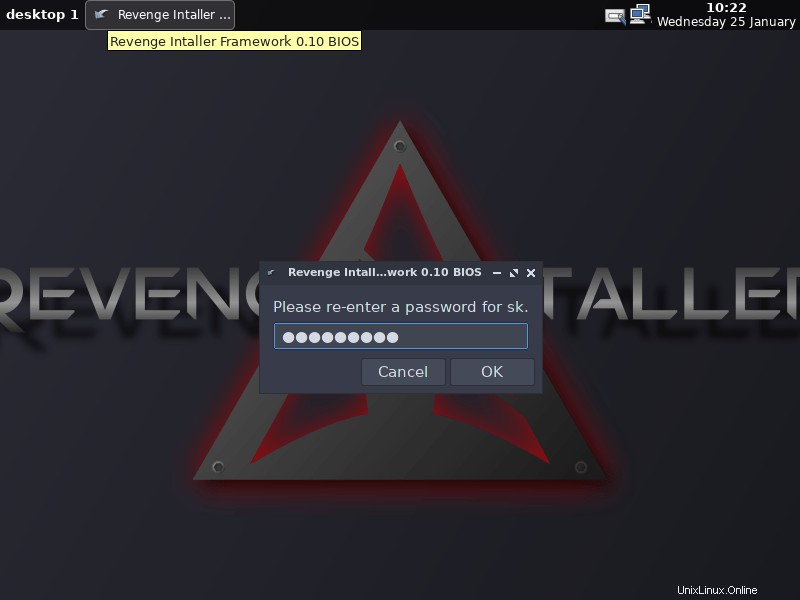
Vyberte jádro, které chcete nainstalovat.

Vzhledem k tomu, že testuji instalační program Revenge ve svém Oracle VirtualBox, zeptal se mě, zda chci instalovat nástroje VirtualBox. Pokud instalujete přímo do svého systému, tato zpráva se nezobrazí.
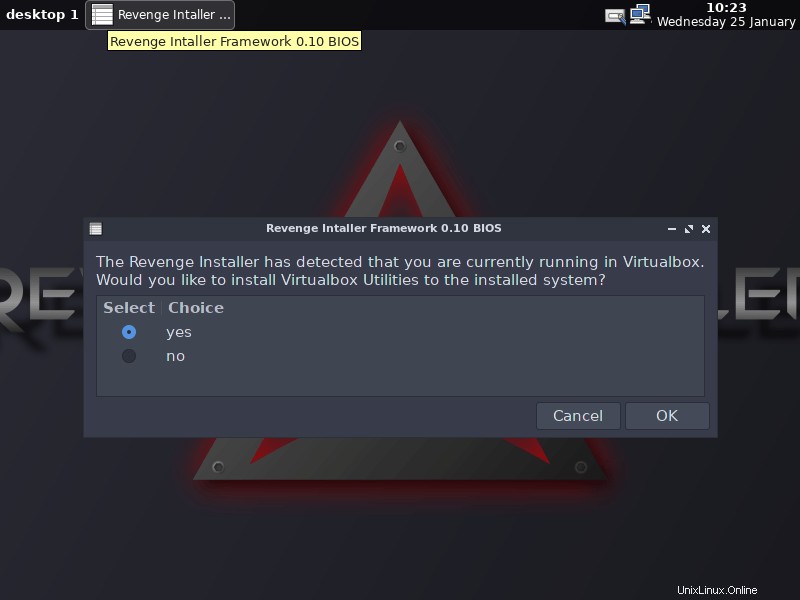
Dále budete požádáni o instalaci Yaourtu. Vyberte možnost Ano chcete-li použít AUR, nebo Ne pokud ne.
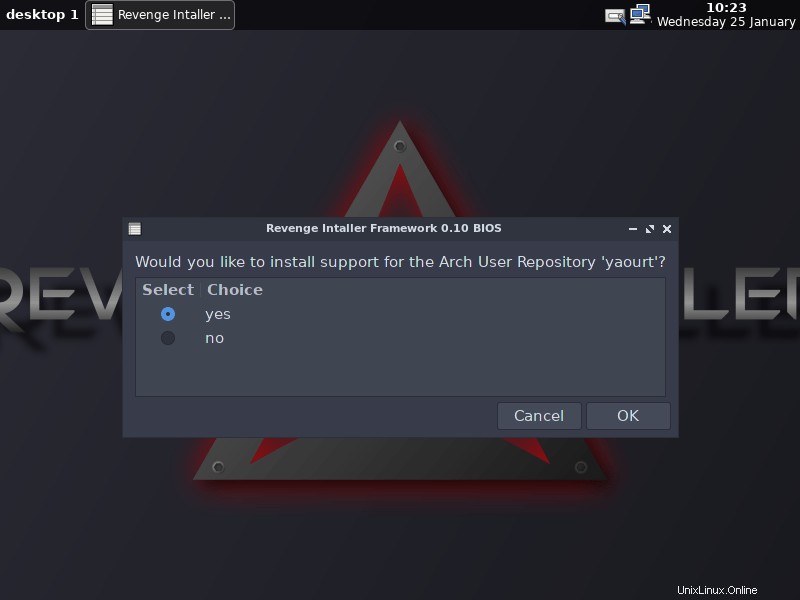
Vyberte Ano, pokud chcete nainstalovat podporu, nebo Ne, pokud nechcete.
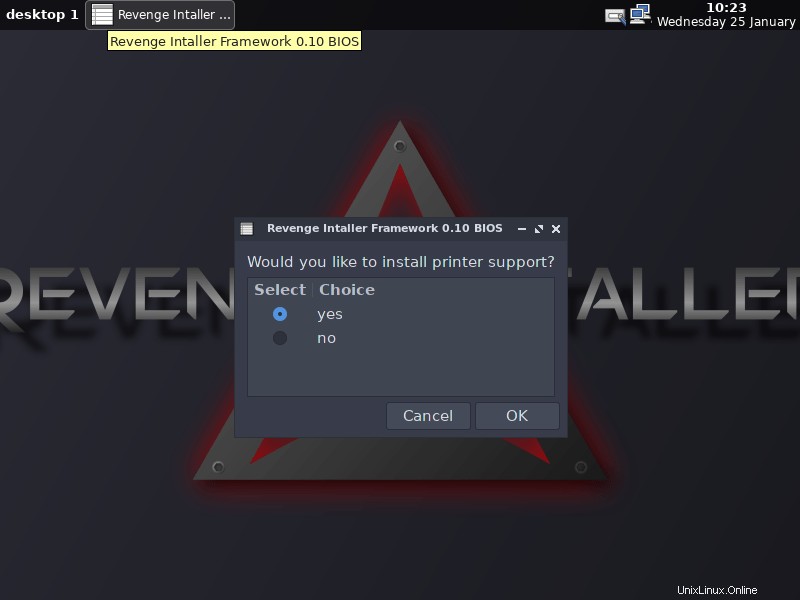
Dále budete dotázáni, jakou plochu chcete nainstalovat. Vybral jsem si Cinnamon.
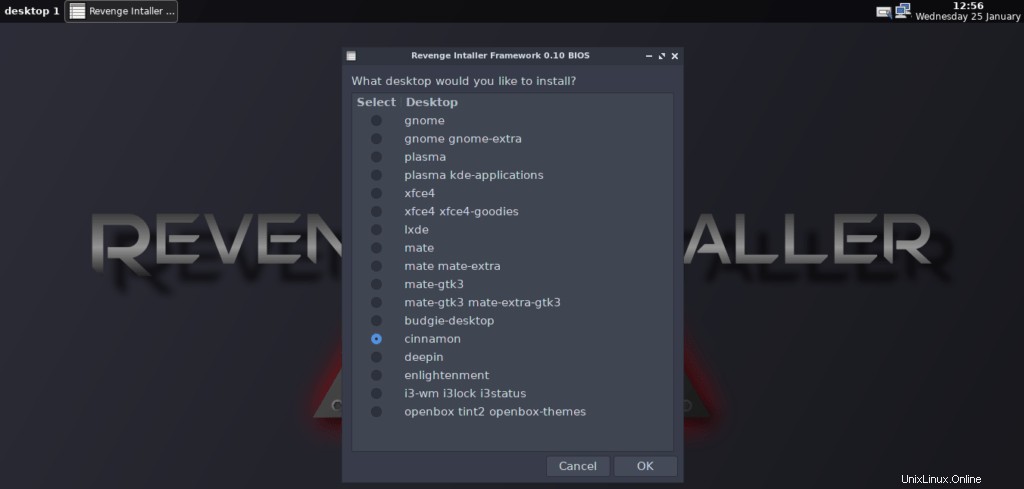
Nyní budete mít možnost vybrat více aplikací k instalaci. Vyberte libovolnou uvedenou kategorii.
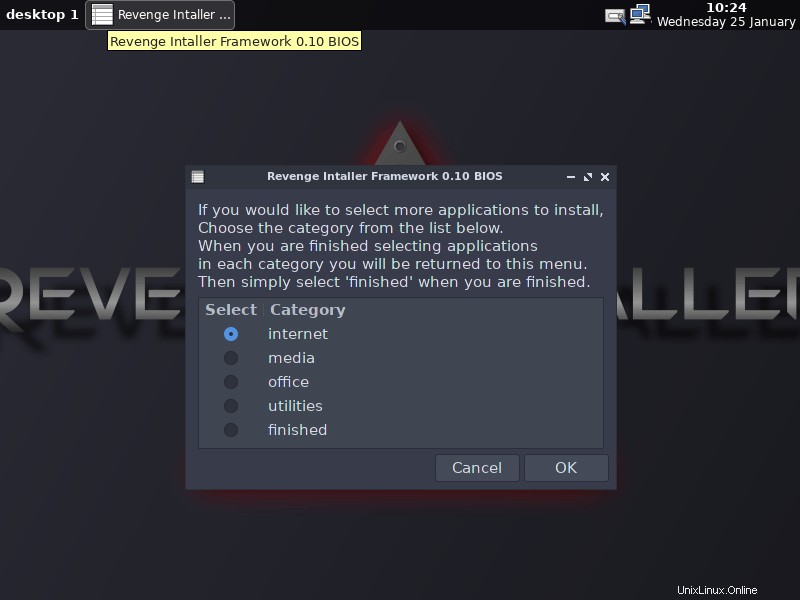
Vyberte aplikace, které chcete nainstalovat.
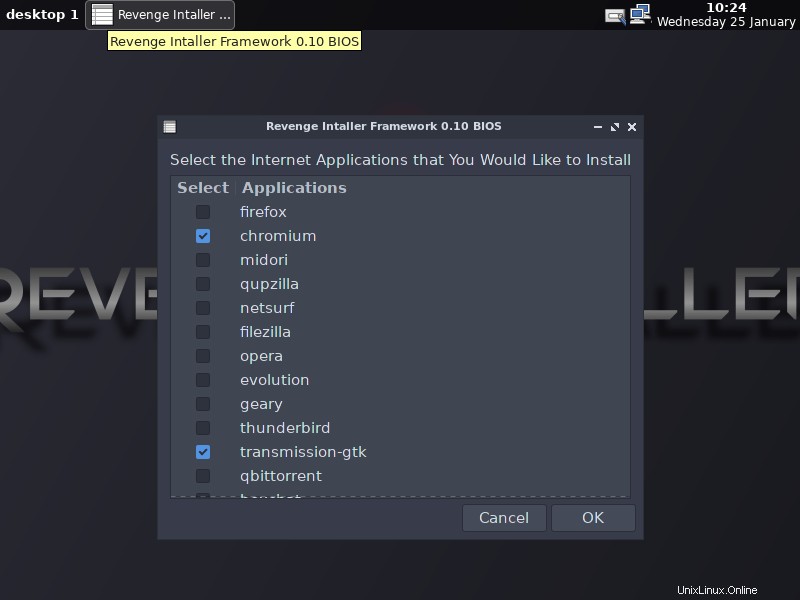
Podobně projděte každou kategorii a vyberte aplikace, které chcete mít ve svém Arch Linuxu. Po výběru všech aplikací klikněte na Dokončeno v průvodci kategorií.
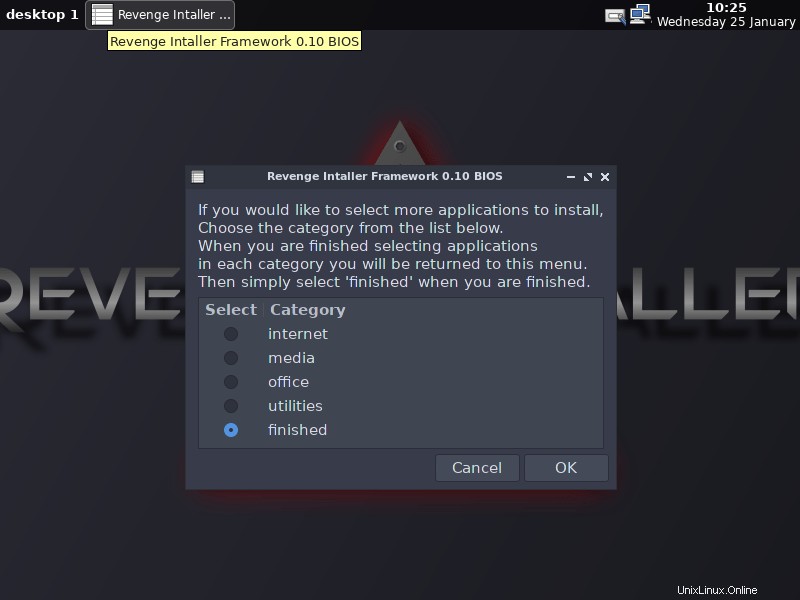
Vyberte Ano pro instalaci bootloaderu.
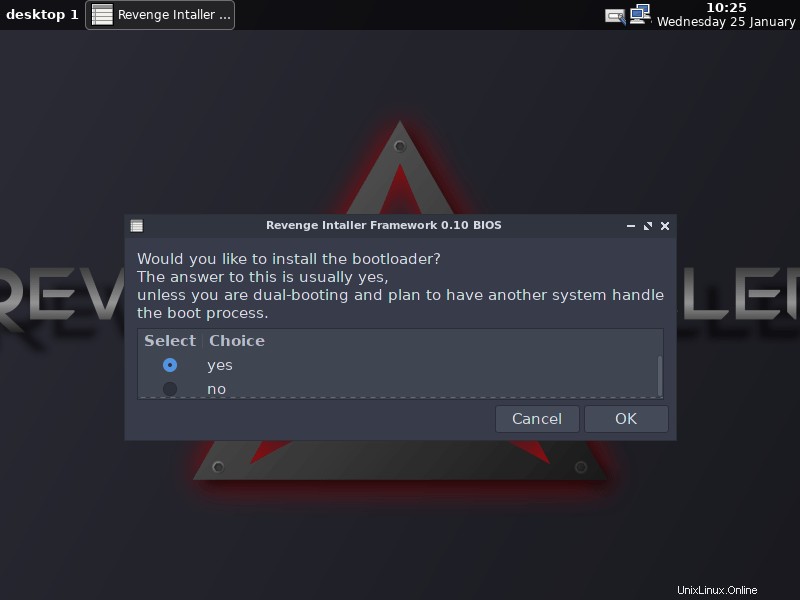
Vyberte jednotku, na kterou chcete nainstalovat bootloader. Pokud máte v systému více jednotek, zobrazí se seznam jednotek. Pečlivě vyberte, na kterou jednotku chcete bootloader nainstalovat. Ve svém systému mám pouze jeden disk, takže jsem vybral ten uvedený.
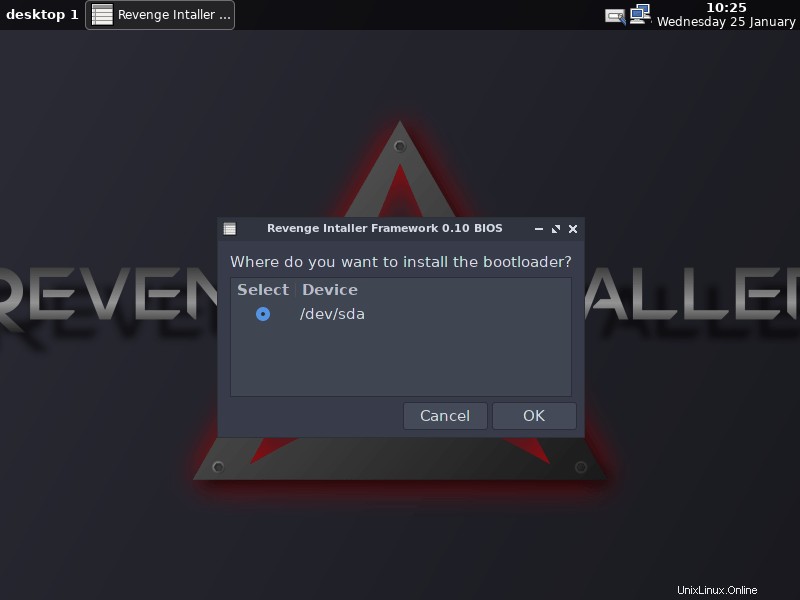
Nakonec klikněte na Ano a začněte instalovat Arch LInux.
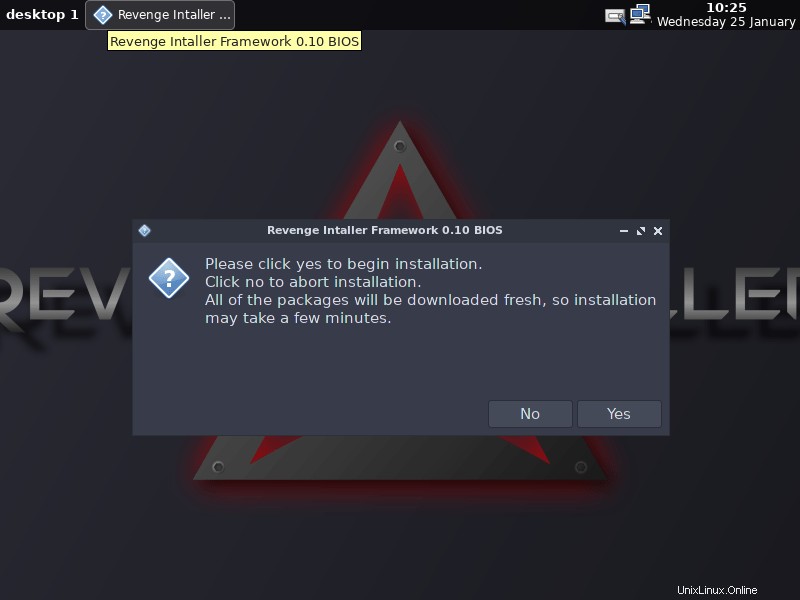
Dokončení instalace bude chvíli trvat. Pohodlně se usaďte a dejte si šálek kávy.
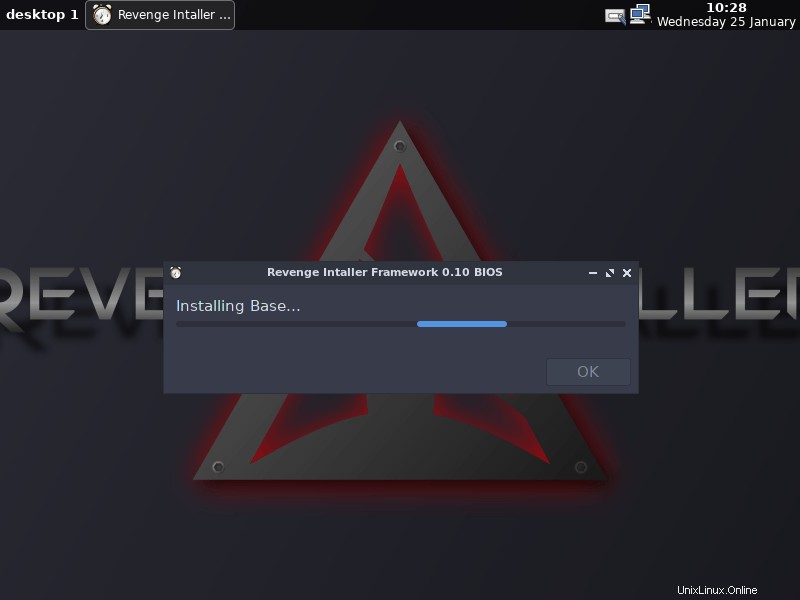
Gratulujeme! Instalace Arch Linuxu je dokončena! Klikněte na OK.
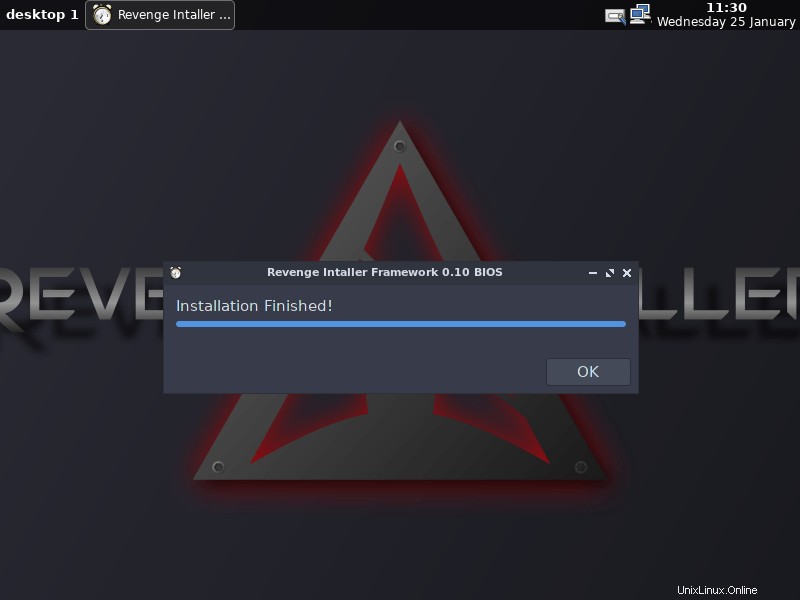
A vyjměte instalační médium z a kliknutím na Restartovat se přihlaste k nově nainstalovanému systému Arch Linux.
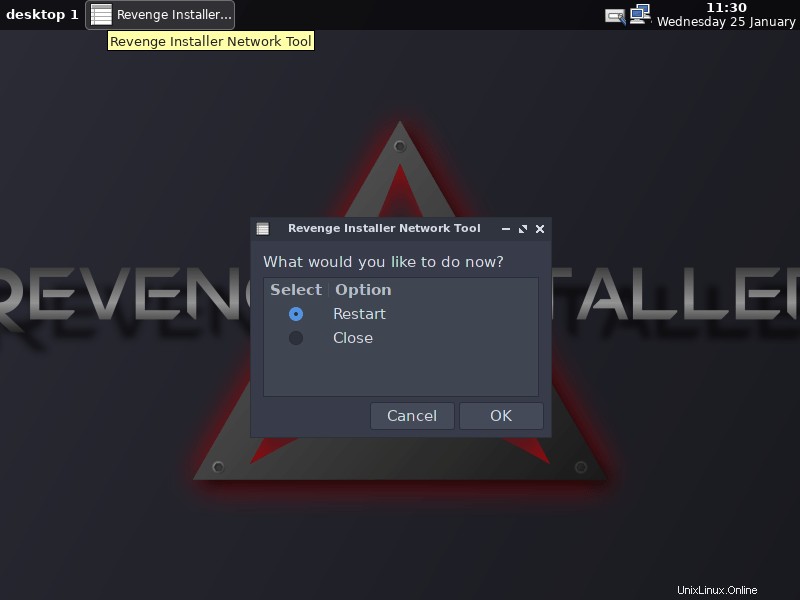
Zde je můj desktop Arch Linux se Cinnamonem.
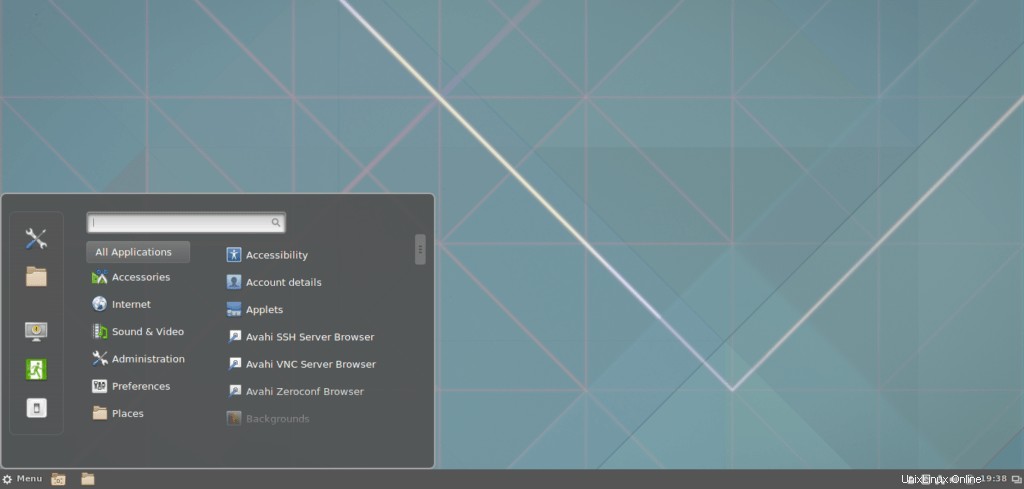
A tady je prohlížeč Chromium v akci.
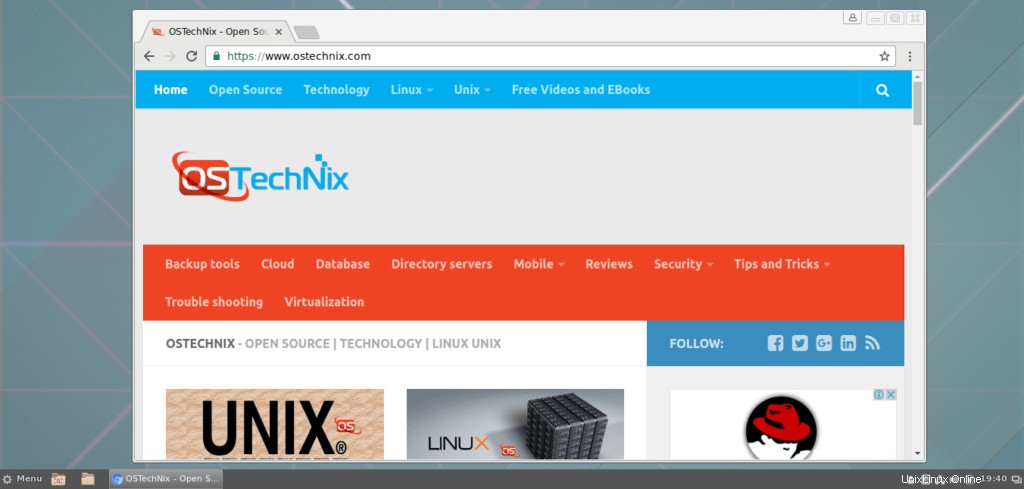
A je to. Arch Linux je připraven k použití.
Přemýšlíte o tom, že byste si Arch Linux pořídili? Skvělý! Instalační program Revenge je dobrý začátek. Je to mnohem jednodušší než tradiční instalační metoda Arch Linuxu.